إجراء الطباعة بدون حدود
تتيح لك وظيفة الطباعة بدون حدود طباعة البيانات بدون أي هوامش عن طريق تكبير البيانات بحيث تمتد قليلاً باتجاه حواف الورقة. في الطباعة القياسية، يتم إنشاء الهوامش حول منطقة المستند. ولكن لا يتم إنشاء هذه الهوامش في وظيفة الطباعة بدون حدود. عندما تريد طباعة نوع من البيانات مثل صورة فوتوغرافية بدون أي هوامش حولها، حدد طباعة بدون حدود.

|

|

|
يمكنك أيضًا تعيين الطباعة بدون حدود ضمن ميزات إضافية (Additional Features) في علامة التبويب إعداد سريع (Quick Setup).
 ملاحظة
ملاحظة
- يمكنك أيضًا ضبط Magnification level for borderless في لوحة تشغيل الطابعة، ولكن الأولوية ستكون للإعدادات الموجودة على برنامج تشغيل الطابعة.
إعداد الطباعة بدون حدود
قم بتعيين الطباعة بدون حدود
حدد بدون حدود (Borderless) من القائمة تخطيط الصفحة (Page Layout) في علامة التبويب إعداد الصفحة (Page Setup).
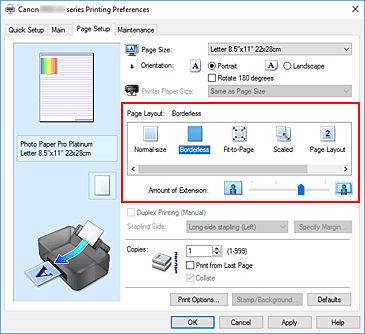
انقر على موافق (OK) عند ظهور رسالة التأكيد.
عند ظهور رسالة تطالبك بتغيير نوع الوسائط، حدد نوع الوسائط من القائمة وانقر على موافق (OK).حدد حجم الورق
حدد القائمة حجم الصفحة (Page Size). عندما تريد تغيير حجم الصفحة، حدد حجمًا آخر من القائمة. تعرض القائمة فقط الأحجام التي يمكن استخدامها في الطباعة بدون حدود.
اضبط مقدار التكبير من الورق
اضبط مقدار التكبير باستخدام شريط التمرير مقدار التكبير (Amount of Extension) إذا لزم الأمر.
يعمل تحريك شريط التمرير إلى اليمين على زيادة مقدار التكبير باتجاه حواف الورق، بينما يعمل تحريكه إلى اليسار على تقليل هذا المقدار.
ويوصى بضبط شريط التمرير على الموضع الثاني من اليمين لمعظم الحالات.
 هام
هام- عند تعيين شريط التمرير مقدار التكبير (Amount of Extension) إلى موضع أقصى اليمين، قد يصبح الوجه الخلفي من الورقة ملطخًا.
انقر على موافق (OK)
عند إجراء الطباعة، تتم طباعة البيانات بدون أي هوامش على الورق.
 هام
هام
- عند تحديد حجم صفحة لا يمكن استخدامه للطباعة بدون حدود، يتم تغيير الحجم تلقائيًا إلى أحجام الورق الصالحة للطباعة بدون حدود.
- عند تحديد بدون حدود (Borderless)، تظهر إعدادات حجم الورق بالطابعة (Printer Paper Size) والطباعة على الوجهين (يدوي) (Duplex Printing (Manual)) وجانب التدبيس (Stapling Side) والزر طابع/الخلفية... (Stamp/Background...) في علامة التبويب إعداد الصفحة (Page Setup) باللون الرمادي وتكون غير متاحة.
- عند تحديد ظرف (Envelope) أو Hagaki A أو Light Fabric Iron-on Transfers أو Dark Fabric Iron-on Transfers أو ورق عالي الدقة (High Resolution Paper) أو الطباعة على القمصان (T-Shirt Transfers) من القائمة نوع الوسائط (Media Type) في علامة التبويب إعدادات رئيسية (Main)، لا يمكنك إجراء طباعة بدون حدود.
- قد تقلل الطباعة بدون حدود من جودة الطباعة في حواف الصفحة العلوية والسفلية وفقًا لنوع الورق.
وقد تؤدي أيضًا الطباعة بدون حدود على الورق السميك إلى تلطيخ السطح الأمامي أو الخلفي للورق. - عندما تختلف نسبة الارتفاع إلى العرض عن بيانات الصورة، قد لا تتم طباعة جزء من الصورة حسب حجم الوسائط المستخدم.
وفي هذه الحالة، يُرجى اقتصاص بيانات الصورة باستخدام برنامج التطبيق وفقًا لحجم الورق.
 ملاحظة
ملاحظة
- عند تحديد ورق عادي (Plain Paper) لخيار نوع الوسائط (Media Type) في علامة التبويب إعدادات رئيسية (Main)، لا يوصى بإجراء طباعة بدون حدود. لذلك، تظهر الرسالة لتحديد الوسائط.
عند استخدام ورق عادي (Plain Paper) لإجراء اختبار الطباعة، حدد ورق عادي (Plain Paper) وانقر على موافق (OK).
توسيع نطاق المستند المراد طباعته
يسمح لك تحديد مقدار كبير من التكبير بإجراء الطباعة بدون حدود بلا مشاكل. ومع ذلك، لن تتم طباعة جزء المستند الممتد باتجاه حواف الورق، وقد لا تتم طباعة العناصر الموجودة حول محيط الصورة لهذا السبب.
عندما تكون غير راضٍ عن نتيجة الطباعة بدون حدود، يُرجى تقليل مقدار التكبير. يقل مقدار التكبير كلما تم تحريك شريط التمرير مقدار التكبير (Amount of Extension) إلى اليسار.
 هام
هام
- عندما يقل مقدار التكبير، قد يظهر هامش غير متوقع في الطباعة حسب حجم الورق.
 ملاحظة
ملاحظة
- عند تعيين شريط التمرير مقدار التكبير (Amount of Extension) إلى موضع أقصى اليسار، ستتم طباعة بيانات الصورة بالحجم الكامل.
- عند تحديد معاينة قبل الطباعة (Preview before printing) في علامة التبويب إعدادات رئيسية (Main)، يمكنك التأكد من عدم وجود هامش قبل الطباعة.
- لإجراء الطباعة بدون حدود على صفحة كاملة في Matte Photo Paper أو Premium Fine Art Rough أو Photo Paper Pro Premium Matte A، انتقل إلى علامة التبويب إعداد الصفحة (Page Setup) واعرض مربع الحوار خيارات الطباعة (Print Options)، وقم بتغيير الإعداد إلغاء ضبط هامش السلامة الخاص بحجم الورق (Cancel the safety margin regulation for paper size).

